POSLOVNE
ENOTE
Modul fizično delita dva zavihka. V prvega
vpišemo osnovne podatke, v drugega pa podatke za davčno potrjevanje V šifrantu
poslovnih enot opišemo poslovne enote podjetja, ki so osnovne organizacijske
enote podjetja uporabnika programske opreme TIC. V tem modulu prav tako
potrdimo poslovne prostore iz katerega bomo davčno potrjevali račune.
Legenda
ikon:
![]() Prekliči (prekliči vnos podatkov)
Prekliči (prekliči vnos podatkov)
![]() Shrani
Shrani
![]() Briši
Briši
![]() Pomoč
Pomoč
![]() Izhod (izhod iz programa)
Izhod (izhod iz programa)
1.
ZAVIHEK
OSNOVNI PODATKI
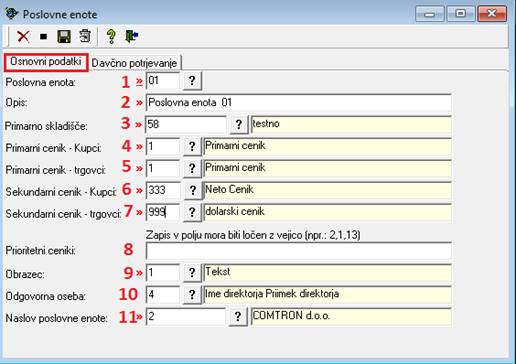
Poslovna enota (1) - Šifra poslovne enote je ključno polje v
katerega je vpis podatka obvezen. Vanj vpišete šifro s katero boste opredelili
poslovno enoto v podjetju. S klikom na ikono za vnosnim poljem ali tipko F12,
odprete okno s šifrantom poslovnih enot, ki ste jih že predhodno vpisali.
Opis (2) - V polje opis vpišete naziv poslovne enote v
podjetju. V polje moramo obvezno vpisati podatek.
Primarno skladišče (3) - V polje Primarno skladišče vpišete skladišče
poslovne enote. Vso prodajo, ki jo poslovna enota opravi se vrši preko tega
skladišča. Polje je obvezno. S klikom na ikono za vnosnim poljem ali tipko F12
odprete okno s šifrantom skladišč.
Primarni cenik (4,5) - V poljih Primarni cenik - kupci in Primarni
cenik - trgovci opredelite šifre cenikov, ki jih poslovna enota uporablja pri
prodaji. Polje je obvezno. Pri pisanju poslovnih dokumentov je predlagana cena
iz cenika, ki je opredeljen v tem polju.
Sekundarni cenik (6,7,) – V poljih Sekundarni cenik – Kupci in Sekundarni cenik –
trgovci opredelite morebitne sekundarne cenike.
Prioritetni ceniki (8) - Programska
oprema omogoča uporabo prioritetnih cenikov pri tvorjenju dokumentov. Če so
definirani prioritetni ceniki se pri tvorjenju prodajnih dokumentov cena
artikla išče po vrstnem redu, kot je definiran v prioritetnih cenikih. Če
artikel nima cene v nobenem od prioritetnih cenikov se cena predlaga iz
primarnega cenika poslovne enote, če pa cena ne obstaja v tem ceniku pa se
predlaga iz cenika 1, ki je osnovni cenik v TIC programski opremi. Med prioritetnimi ceniki ne sme biti cenik
1 ali primarni cenik poslovne enote.
Obrazec (9) - V polju obrazec definiramo ali bomo dokumente
izpisovali na že tiskane obrazce, ali na prazen papir. Za vsako poslovno enoto
se lahko pripravijo različni obrazci za izpis. Pripravljene oblike izpisov so v
šifrantu, ki ga odpremo s klikom na ikono za vnosnim poljem ali tipko F12.
V polje moramo obvezno vpisati podatek za obliko
izpisa.
Odgovorna oseba (10) - V polje Odgovorna oseba vpišemo vpisujemo
vodjo poslovne enote. Šifro zaposlenega, ki je vodja poslovne enote poiščemo v
šifrantu zaposlenih.
Naslov poslovne enote (11) - V
zadnje polje vnosne maske tega šifranta z nazivom Poslovni partner, vpišete
šifro poslovne enote, ki ste jo vnesli v šifrant poslovnih partnerjev. Vnos
podatka je obvezen.
V šifrantu poslovnih partnerjev so vpisani
podatki o naslovu, telefonski številki, številki faksa ipd., poslovne enote. Poslovno
enoto moramo zato predhodno vnesti v šifrant poslovnih partnerjev.
2.
ZAVIHEK
DAVČNO POTRJEVANJE
V
zavihku »Davčno potrjevanje«se potrdi poslovni
prostor iz katerega bo podjetje davčno potrjevalo račune. Obvezno je potrjevanje
poslovnega prostora pred samim davčnim potrjevanjem. Pri potrditvi poslovnega
prostora se, med drugim pošilja tudi davčna številka zavezanca.
Ta
davčna številka se prebere iz stranke,
ki je vpisana v polje »naslov poslovne enote«, zavihek Osnovni podatki. To
pomeni da morate biti pozorni in preveriti, če je davčna številka pravilno
vnesena. stranka, ki je tukaj vpisana ima vneseno pravilno davčno številko.
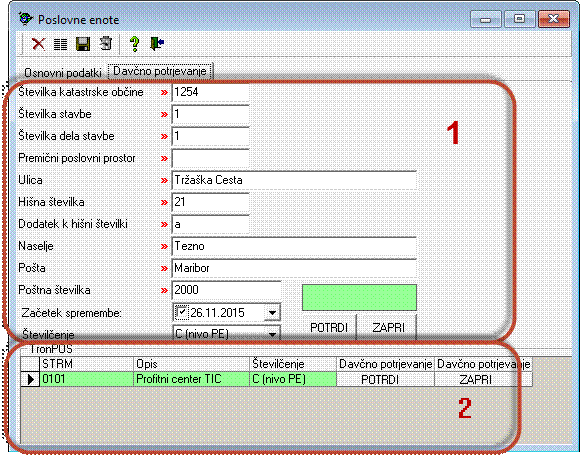
Na
zavihku »Davčno potrjevanje« se vnesejo podatki, ki so potrebni da se poslovna
enota potrdi v sistemu davčnega potrjevanja računov. Ko vnesete vse obvezne
podatke v zgornji okvir (polje 1), lahko s klikom na »Potrdi« potrdite vnos
poslovne enote za davčno potrjevanje.
V
primeru uporabe TIC on-line blagajne
in/ali davčnega potrjevanja veleprodajnih računov je potrebno potrditi poslovni
prostor v polju 1.
V
primeru uporabe TRONpos blagajne je potrebno potrditi tudi
stroškovno mesto kot poslovni prostor
(polje 2). V polju 2 bodo pokazana
vsa stroškovna mesta (znotraj PE), ki so vpisana v polje »stroškovno mesto« na
modulu »Šifrant blagajniških mest«.